Sadržaj
Čekaj malo, želiš li prikazati rešetku ili napraviti rešetku? Ako govorite o prikazivanju mreže kao vodiča, to možete učiniti za nekoliko sekundi. Jednostavno idite na gornji izbornik Prikaz > Prikaži mrežu .
To je to? Ne, idemo dublje od toga.
U ovom vodiču govorit ću o tome kako napraviti vektorsku mrežu koja se može uređivati u Adobe Illustratoru. Možete napraviti polarnu mrežu i pravokutnu mrežu pomoću alata za polarnu mrežu i alata za pravokutnu mrežu . Također ću vam pokazati što možete napraviti s obje vrste rešetki.
Ako dosad niste vidjeli alate za rešetke, oba alata za rešetke možete pronaći u istom izborniku kao Line Segment Alat (tipkovnički prečac \ ).

Napomena: snimke zaslona iz ovog vodiča preuzete su iz Adobe Illustrator CC 2022 Mac verzije. Windows ili druge verzije mogu biti različite.
Kako koristiti alat Rectangular Grid
Za izradu pravokutne mreže potrebna su doslovno dva koraka. U koraku 2 možete izraditi rešetku slobodnom rukom ili upisati točnu vrijednost ako već znate veličinu mreže.
Koja su dva koraka?
Korak 1: Odaberite Alat za pravokutnu mrežu na alatnoj traci. Ako koristite osnovnu alatnu traku, možete pronaći alat iz opcije Uredi alatnu traku ili jednostavno promijeniti alatnu traku u Naprednu alatnu traku iz gornjeg izbornika Prozor > Alatne trake > Napredno .
Korak 2: Kliknite i povucite na radnu ploču da biste stvorili rešetku.

Alternativno, možete kliknuti na radnu ploču da biste otvorili postavke i unijeli broj vodoravnih & okomiti razdjelnici i veličina rešetke (širina i visina).
Što je veći broj, to će se stvoriti više rešetki, a više rešetki znači da je svaka rešetka manja nego da imate manje rešetki.

Očito, možete dodati nagib da biste podesili i tradicionalnu mrežu. Pomaknite klizač Skew ulijevo ili udesno da isprobate.

Što možete učiniti s pravokutnom mrežom
Alat je jednostavan za korištenje, ali trik je u tome što s njim radite. Evo par ideja. Možete napraviti stol, koristiti ga kao pozadinu ili izraditi pixel art.
Napravite tablicu
Znam da postoje drugi načini za izradu tablice, ali ovo nije loša ideja, osim toga možete je slobodno uređivati. Budući da je rešetka sastavljena od linija, možete razgrupirati rešetku da biste pomaknuli linije ili koristiti alat za izravni odabir (tipkovnički prečac A ) da ih pomaknete.
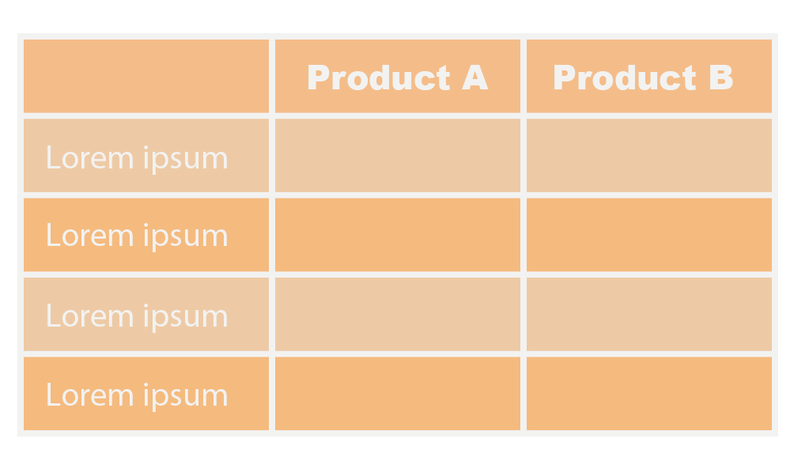
Napravite rešetkastu pozadinu
Obične linije ili boje, rešetkasta pozadina daje dizajnu retro dojam. Možete promijeniti neprozirnost i upotrijebiti je kao ukras pozadine ili je podebljati. Na vama i vašem kreativnom umu.

Što kažete na kariranu pozadinu?

Napravite pikselnu umjetnost
Kada stvarate pikselnu umjetnost pomoću pravokutne mreže , pobrinite se da povećatebroj razdjelnika jer biste željeli prilično male rešetke. Tada možete koristiti Live Paint Bucket za slikanje na rešetkama.

Kako koristiti alat Polar Grid
To je u osnovi isti način kao i izrada pravokutne mreže. Jednostavno odaberite Alat za polarnu mrežu , kliknite i povucite da biste stvorili polarnu mrežu.

Ako već znate broj linija koje želite stvoriti, samo naprijed i kliknite na radnu ploču da biste unijeli vrijednost u prozor s opcijama alata Polar Grid. Umjesto vodoravnih i okomitih razdjelnika, opcije za polarnu mrežu su koncentrični i radijalni razdjelnici.
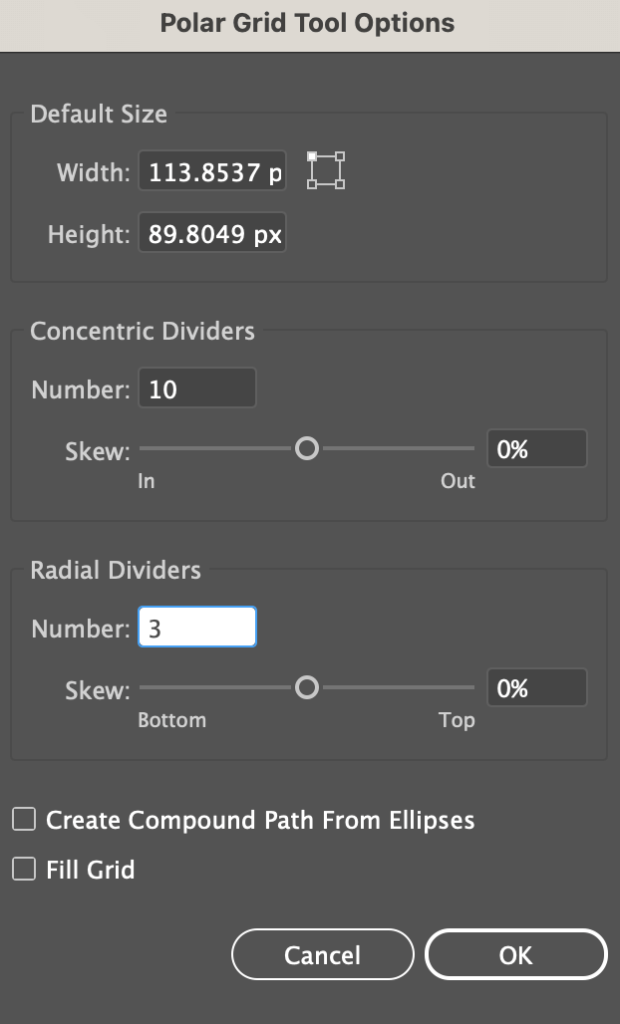
Dodatni savjet
Evo trika s tipkovničkim prečacima. Kada povlačite kako biste stvorili polarnu mrežu, prije nego što pustite miš, možete kliknuti strelice lijevo i desno za povećanje ili smanjenje koncentričnih razdjelnika. Osim toga, gornja i donja strelica kontroliraju broj radijalnih razdjelnika.

Što možete učiniti s polarnom mrežom
Iskreno, sve što želite. Možete ga ispuniti bojom kako biste napravili nešto potpuno drugačije, poput zaokrenutog slatkiša ili bilo kojeg drugog kružnog uzorka, ikone ili pozadine.
Napravite vrtoglavi slatkiš
Sve što trebate učiniti je stvoriti polarnu mrežu, dodati joj boju koristeći Live Paint Bucket i upotrijebiti efekt Twist da napravite vrtlog bombona.

Ps. Volim postaviti koncentrični razdjelnik na 0 jer će efekt uvijanja izgledati bolje.
Napravipozadina
Pozadina oblika nikad ne zastarijeva. Kad god vam se čini da je pozadina vaše slike previše prazna, ubacivanje nekoliko kružnih oblika može dodati malo zabave dizajnu.

Napravite paukovu mrežu
Morat ćete dodati neke sidrišne točke na polarnu mrežu, upotrijebite Pucker & Efekt napuhanosti da napravite oblik i dodajte linije da napravite paukovu mrežu.

Lako ga je napraviti, ali korak dodavanja sidrišnih točaka je bitan jer trebate poravnati sidrišne točke sa svake strane za Pucker & Efekt nadutosti dobro funkcionira.
Završne misli
Oba alata za rešetke jednostavna su za korištenje i s njima možete napraviti mnogo stvari. Poznavanje prečaca tipki sa strelicama također puno pomaže. "Teški" dio je kako se igrate s alatom i dolazite do kreativnih ideja.

